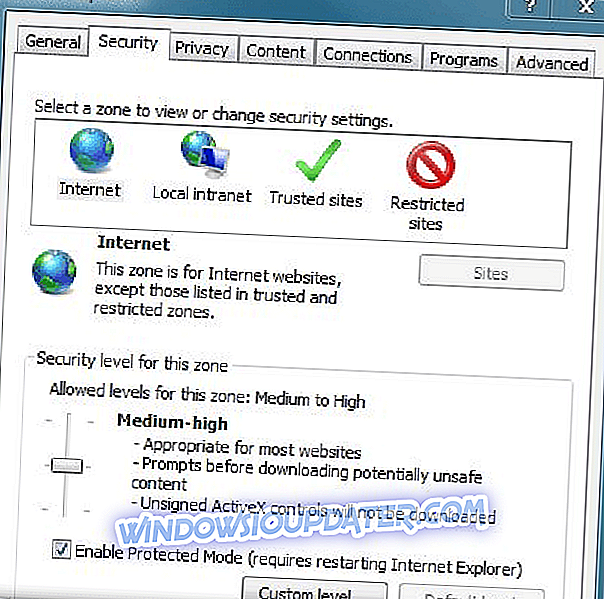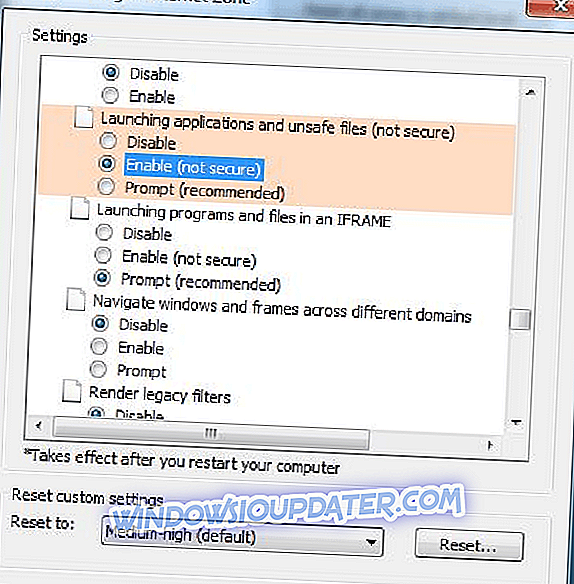แม้ว่า Windows 8 จะเป็นระบบปฏิบัติการที่เสถียรและราบรื่น แต่คุณจะยังได้รับข้อความแสดงข้อผิดพลาดต่าง ๆ เมื่อทำงานประจำวัน ทำไม? เนื่องจากแต่ละโปรแกรมที่คุณติดตั้งบนอุปกรณ์ของคุณมาพร้อมกับซอฟต์แวร์ของตัวเองและในบางจุดคุณอาจประสบกับข้อผิดพลาดในการปิดการแจ้งเตือนความเข้ากันไม่ได้หรือปัญหาประเภทอื่น ๆ ซึ่งสามารถแก้ไขได้อย่างง่ายดาย
ปัญหาส่วนใหญ่ที่เกี่ยวข้องกับระบบ Windows 10 หรือ Windows 8.1 สามารถแก้ไขได้โดยใช้คุณสมบัติ inbuilt ที่ Microsoft จัดเตรียมไว้ให้ แน่นอนคุณยังต้องค้นหาและดำเนินการแก้ไขปัญหาที่ดีที่สุดสำหรับปัญหาของคุณ ในเรื่องนั้นระหว่างแนวทางจากด้านล่างนี้ฉันจะช่วยคุณแก้ไขข้อผิดพลาด“ การตั้งค่าความปลอดภัยอินเทอร์เน็ตของคุณป้องกัน” ข้อผิดพลาดใน Windows 10 หรือ Windows 8.1
ข้อความแสดงข้อผิดพลาดนี้มักจะปรากฏขึ้นเมื่อคุณต้องการเปิดหรือเรียกใช้โปรแกรม. exe หรือเมื่อคุณพยายามติดตั้งซอฟต์แวร์ใหม่บนคอมพิวเตอร์ของคุณ ดังนั้นการแจ้งเตือน "การตั้งค่าความปลอดภัยอินเทอร์เน็ตของคุณป้องกัน" จึงเป็นปัญหาของระบบซึ่งไม่ได้ให้คุณเข้าถึงโปรแกรมภายในหรือการดำเนินการขั้นพื้นฐาน ด้วยเหตุผลเดียวกันคุณควรดำเนินการอย่างรวดเร็วเพื่อแก้ไขปัญหา Windows 10 / Windows 8.1 ของคุณอย่างปลอดภัย
นี่คือตัวอย่างเพิ่มเติมของปัญหานี้:
- การตั้งค่าความปลอดภัยทางอินเทอร์เน็ตของคุณป้องกันไม่ให้มีการเปิดนโยบายกลุ่มหนึ่งไฟล์ขึ้นไป - ข้อผิดพลาดนี้จะปรากฏขึ้นเมื่อคุณไม่สามารถดำเนินการในตัวแก้ไขนโยบายกลุ่มได้
- การตั้งค่าความปลอดภัยทางอินเทอร์เน็ตของคุณทำให้ไฟล์หนึ่งไฟล์หรือมากกว่านั้นไม่สามารถเปิดได้ Windows Server 2012 - แม้ว่าเราจะเขียนเกี่ยวกับข้อผิดพลาดนี้ใน Windows 10 แต่ก็เป็นไปได้ที่จะพบใน Windows Server 2012
- การตั้งค่าความปลอดภัยทางอินเทอร์เน็ตของคุณทำให้ไฟล์อย่างน้อยหนึ่งไฟล์เปิด Windows 7 แม้ว่าเราจะเขียนเกี่ยวกับข้อผิดพลาดนี้ใน Windows 10 แต่ก็เป็นไปได้ที่จะพบใน Windows 7
- การตั้งค่าความปลอดภัยอินเทอร์เน็ตของคุณทำให้ไฟล์ไม่สามารถเปิดได้
วิธีแก้ไขข้อผิดพลาด“ การตั้งค่าความปลอดภัยอินเทอร์เน็ตของคุณป้องกัน” ข้อผิดพลาดใน Windows 10
เปลี่ยนการตั้งค่า Internet Explorer
ในกรณีส่วนใหญ่ข้อผิดพลาด“ การตั้งค่าความปลอดภัยอินเทอร์เน็ตของคุณป้องกัน” อาจเกิดจาก Internet Explorer; ดังนั้นพยายามแก้ไขปัญหาดังต่อไปนี้:
- เริ่มหรือพักกลางวัน Internet Explorer
- ไปที่ การตั้งค่า Internet Explorer
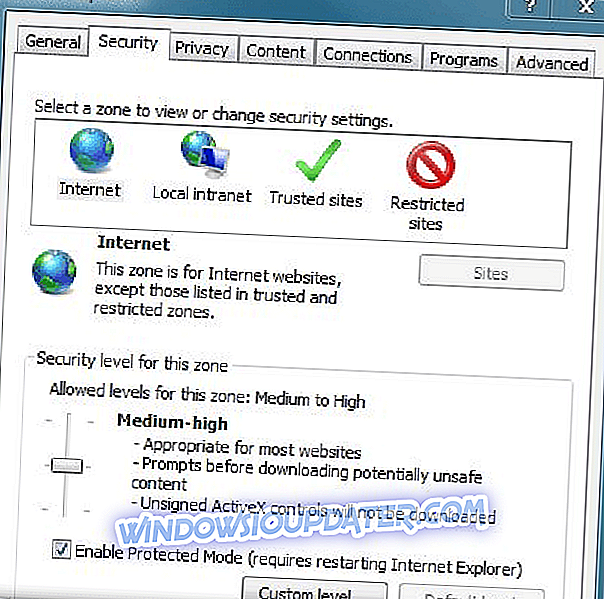
- จากหน้าต่างการตั้งค่าหลักแตะที่แท็บ ความปลอดภัย และมุ่งหน้าไปยัง โซนอินเทอร์เน็ต
- จากหน้าต่างใหม่ที่จะปรากฏขึ้นให้ไปที่“ การ เปิดใช้แอปพลิเคชันและไฟล์ที่ไม่ปลอดภัย (ไม่ปลอดภัย) ” และจากนั้นให้ทำเครื่องหมายที่ช่อง“ เปิดใช้งาน (ไม่ปลอดภัย)”
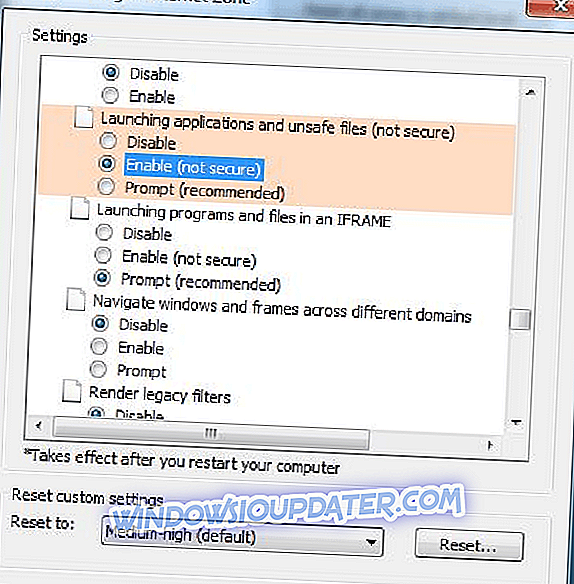
- ตรวจสอบว่าปัญหาของคุณได้รับการแก้ไขแล้วหรือไม่
หากไม่เป็นเช่นนั้นคุณควรลองถอนการติดตั้งและติดตั้ง Internet Explorer ใหม่หรือรีเซ็ตการตั้งค่า Internet Explorer โดยไปที่เส้นทาง“ ตัวเลือกอินเทอร์เน็ต -> ขั้นสูง -> รีเซ็ต ”
ปิดการใช้งานโปรแกรมป้องกันไวรัสไฟร์วอลล์และการป้องกันอินเทอร์เน็ต
หากวิธีแก้ปัญหาที่อธิบายไว้ข้างต้นไม่ได้ผลสำหรับคุณแสดงว่าข้อผิดพลาด“ การตั้งค่าความปลอดภัยอินเทอร์เน็ตของคุณป้องกัน” อาจเกิดจากโปรแกรมอื่น ในเรื่องนั้นคุณควรมุ่งความสนใจไปที่โปรแกรมความปลอดภัยของคุณ
คุณควรเริ่มต้นด้วยการปิดการใช้งานโปรแกรมป้องกันไวรัสป้องกันมัลแวร์ไฟร์วอลล์และการป้องกันอินเทอร์เน็ตชั่วคราว จากนั้นลองทำซ้ำและตรวจสอบว่าปัญหา Windows 8 / Windows 8.1 ได้รับการแก้ไขแล้วหรือไม่ หากไม่ลองแนวทางจากด้านล่าง
อุปกรณ์ Windows 10 / Windows 8.1 ของคุณอาจติดเชื้อ
แน่นอนคุณควรพิจารณาว่าอุปกรณ์ของคุณอาจติดมัลแวร์หรือไวรัส นี่อาจเป็นสาเหตุโดยเฉพาะอย่างยิ่งหากคุณไม่มีโปรแกรมป้องกันไวรัสติดตั้งอยู่ในคอมพิวเตอร์ของคุณ ดังนั้นพยายามแก้ไขการเตือน "การตั้งค่าความปลอดภัยอินเทอร์เน็ตของคุณ" โดยการดาวน์โหลดและติดตั้งซอฟต์แวร์ป้องกันไวรัสและ / หรือซอฟต์แวร์ป้องกันมัลแวร์ที่เหมาะสม จากนั้นทำการสแกนแบบเต็มและดูว่าคุณสามารถแก้ไขปัญหาของคุณได้หรือไม่
เราขอแนะนำให้คุณดาวน์โหลดเครื่องมือนี้ (ปลอดภัย 100% และทดสอบโดยเรา) เพื่อแก้ไขปัญหาพีซีต่าง ๆ เช่นการสูญเสียไฟล์มัลแวร์และความล้มเหลวของฮาร์ดแวร์ มันจะปรับพีซีของคุณให้มีประสิทธิภาพสูงสุด
ดังนั้นคุณไปได้แล้ว: ตอนนี้คุณควรจะสามารถเรียกใช้โปรแกรมและเครื่องมือทั้งหมดของคุณโดยไม่ได้รับข้อผิดพลาด "การตั้งค่าความปลอดภัยอินเทอร์เน็ตของคุณป้องกัน" ข้อผิดพลาด โซลูชันการแก้ไขปัญหาเหล่านี้ได้รับการรายงานว่าเป็นวิธีการที่ประสบความสำเร็จโดยผู้ใช้หลายคนที่ประสบปัญหา Windows 10 / Windows 8.1 เดียวกันดังนั้นคุณจึงสามารถใช้งานได้อย่างปลอดภัย อย่างไรก็ตามหากคุณไม่สามารถแก้ไขข้อผิดพลาดได้อย่าลังเลและคุยกับเราเนื่องจากเราจะพยายามช่วยเหลือคุณโดยเร็วที่สุดเท่าที่จะเป็นไปได้พร้อมด้วยเคล็ดลับที่เป็นประโยชน์
หมายเหตุบรรณาธิการ: โพสต์นี้ถูกตีพิมพ์ครั้งแรกในเดือนพฤษภาคม 2014 และได้รับการ ปรับปรุงใหม่อย่างสมบูรณ์เพื่อความสดใหม่ความถูกต้องและครอบคลุม